第24講-5 Excel こんな文字列の結合法も?
Excel における文字列の結合法は、前講で既に学んだ。
数式で使う「+」を「&」(アンパサンド)に代えるだけの簡単なものであった。いろいろな結合法があるが、ここでは、関数を使った方法も覚えておこう。
関数といっても難しく考えることはない。何より、左手不要でマウスだけすべて操作できるのでラクな作業である。この関数は後述する VLOOKUP 関数の代用としても重宝するワザである。
CONCATENATE 関数を使う
実用上は、CONCAT と省略可能である。関数は数式扱いなので、必ず記入時には前講で述べた「=」が必要である。
関数の使用では構文という文法のようなものに従って書かねばならないが、
この関数はそれも最もシンプルなもので次にような書き方になる。
=関数名(セル番地,セル番地,・・・)
関数名:CONCAT または CONCATENATE
セル番地:いくつでもよい、結合したい文字列のセルを選択するだけ
入力はすべてマウスで選択するだけなので、左手は不要。
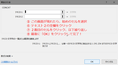
⑤ 右のような画面が現れ、テキスト1 でカーソル
が点滅しているので、結合したい最初のセルを
選択。
⑥ テキスト2 の空欄をクリック。
⑦ 続いて、結合したい2番目のセルを選択。
以下必要なだけ繰り返し、
⑧ 最後に「OK」ボタンを押せば、結合完了となる。
以下に、結合例を示す練習教材を用意しておいたので、結合済み文字列のセルをクリックして数式の確認と実際の操作を体験していただきたい。










